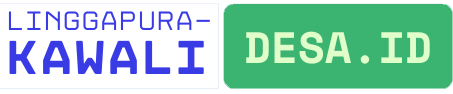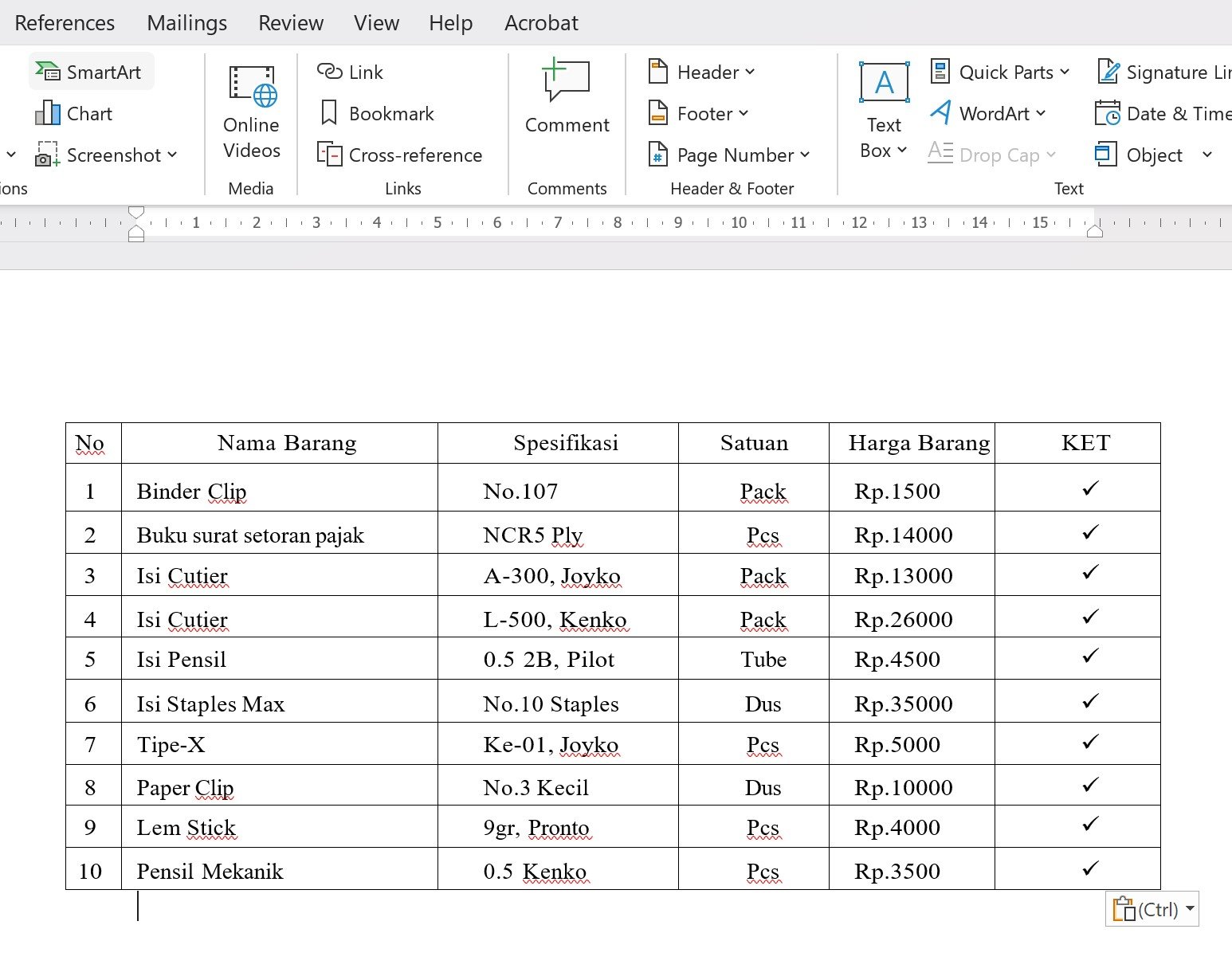
Ketika Kita menyusun dokumen di MS Word, terkadang perlu menambahkan simbol khusus, seperti tanda centang (✓), untuk menandai data yang terpenuhi atau membedakan bagian yang benar dan salah.
Ada cara efektif untuk menyisipkan simbol centang (✓) di MS Word, antara lain melalui fitur Symbol, shortcut keyboard, atau Bullet Points. Anda juga dapat menyalin dan menempelkan simbol ini dari situs web.
Menggunakan Fitur Symbol
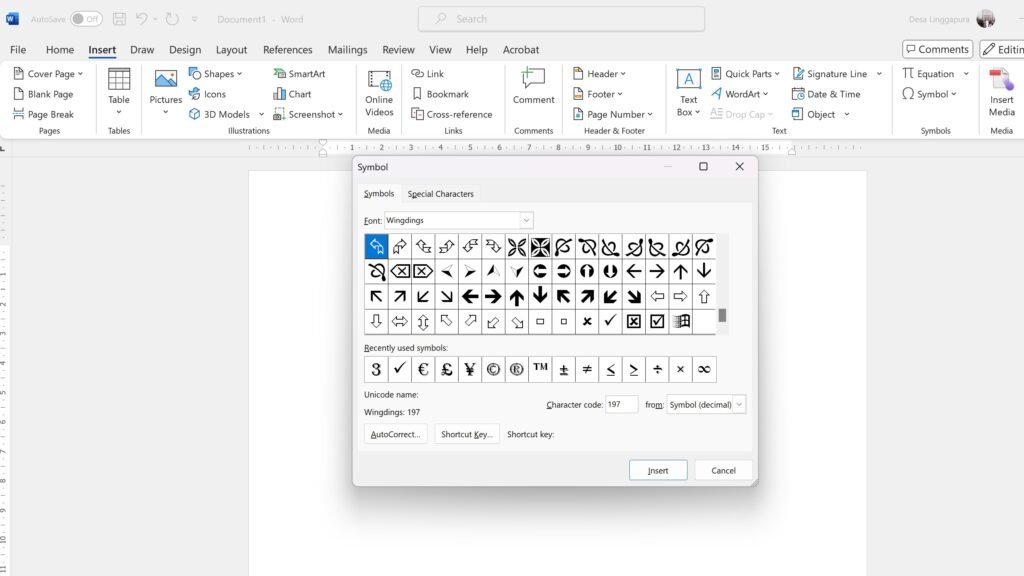
- Pilih menu Insert.
- Pilih Symbol, kemudian klik More Symbols.
- Pada menu kotak dialog yang muncul, pilih font Wingdings .
- Cari simbol centang dalam daftar simbol, klik simbol tersebut, kemudian klik Insert.
- Klik Close .
Menggunakan Bullet Points
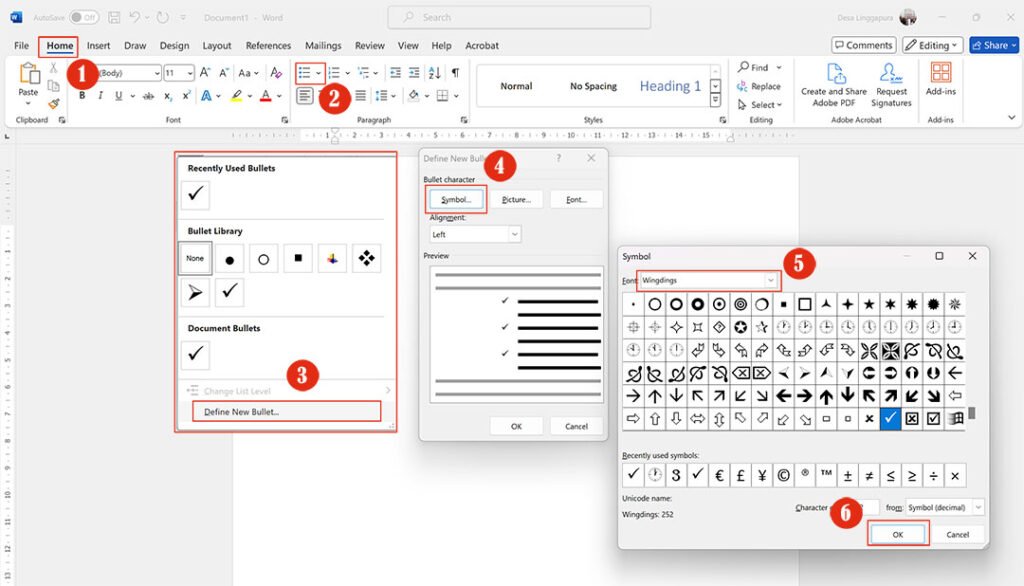
- Klik tab Home.
- Pada grup tab Paragraph, klik panah di sebelah ikon Bullets.
- Pilih Define New Bullet.
- Klik Symbol.
- Pilih font seperti Wingdings atau Wingdings 2.
- Pilih simbol centang dan klik OK.
- Klik OK lagi.
Advertisement
Advertisement